ppt2016中幻灯片怎么转换成wmv视频格式?
发布时间:2016-06-16 11:39:20 作者:佚名  我要评论
我要评论
ppt2016中幻灯片怎么转换成wmv视频格式?ppt中做好的幻灯片,想要保存成wmv视频格式,方便随时播放,该怎么转换呢?下面我们就来看看ppt2016中灯片转换成wmv视频格式的教程,需要的朋友可以参考下
PowerPoint2016中,有的时候我们需要把制作好的PPT幻灯片转换成视频文件,这样更利于播放预览。今天和大家分享下把PPT转换成WMV视频格式。一起来学习了解下吧!

1、在计算机桌面上的PowerPoint2016程序图标双击鼠标左键,将其打开运行。并点击“打开其他演示文稿”选项,打开需要编辑的演示文稿文件。如图所示;
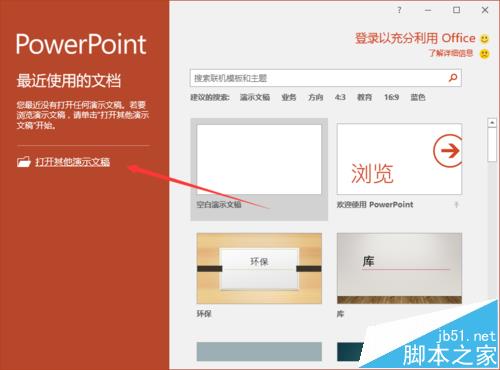
2、在打开的ppt文档窗口中,点击左上角的“文件”命令选项。如图所示;
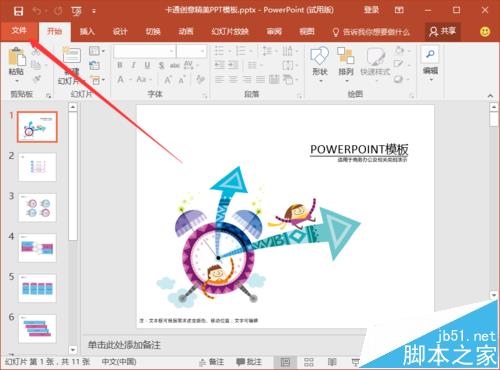
3、在打开的“文件”命令窗口中,点击“另存为”命令选项。如图所示;
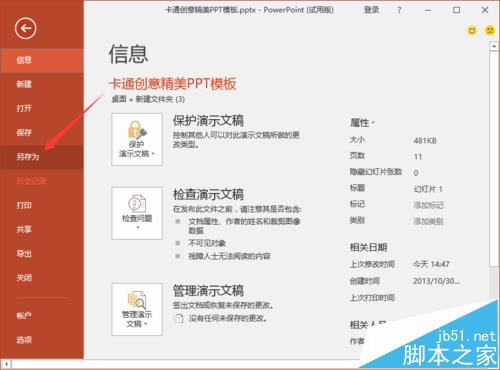
4、在“另存为”命令窗口中,点击“浏览”命令选项。如图所示;
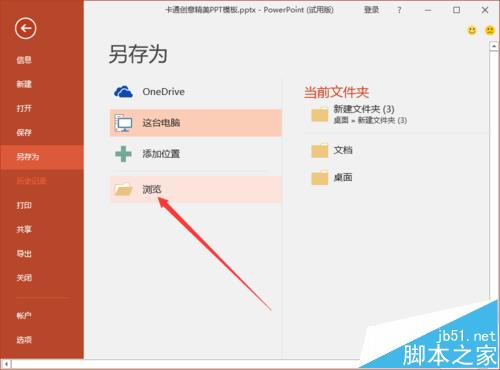
5、点击“浏览”命令之后,这个时候会打开“另存为”对话窗口。如图所示;
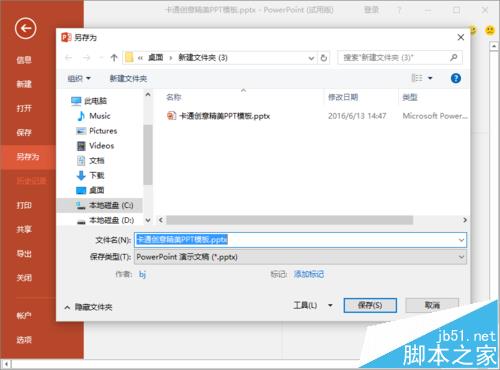
6、在“另存为”窗口中,在保存类型,选择“windows Media视频(*.wmv)”格式。然后在选择好保存路径,最后点击“保存”按钮即可。如图所示;
7、到我们的保存目录,可以个看到一个wmv格式的视频就已经生成了。如图所示;
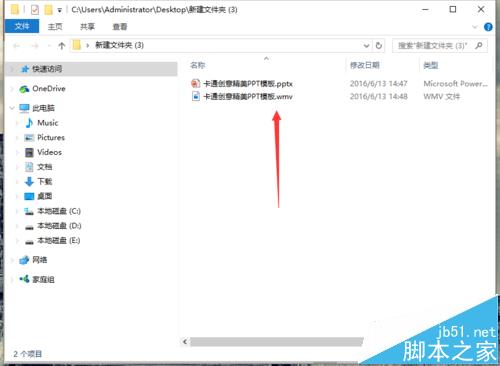
相关推荐:
相关文章
如何防止office文案内容创意被盗用 工作文档加密的三种方法
自己辛辛苦苦的文案创意被别人偷取盗用是不是很糟心的事情?今天这篇文章教大家通过三种方法来加密自己的文件,保护自己的知识产权。PDF禁止复印打印文档、文字图片文档加2016-06-27- PPT2013中做好的幻灯片怎么转换成高清视频格式?使用ppt做的幻灯片但是像素不高,现在想转换成高清的视频,该怎么办呢?今天我们来看看不适用第三方软件来实现ppt幻灯片转2016-03-21
- 如何给PPT录制旁白音频并转换为视频??经常使用ppt幻灯片,但是有时候希望ppt中能加入一些讲解,该怎么办呢?下面分享PPT录制旁白音频并转换为视频的详细教程,需要的朋友2015-10-21
- 怎么快速的把ppt文档转化成视频?其实,只要把ppt转换成视频文件格式,视频是到任意的地方最通行的一种格式,例如手机能播放,下面我们分享快速转换的小技巧,需要的朋友可2015-07-02
- ppt里的多媒体素材怎么才能获得更多免费版?我们经常的能看到一些制作精美,且有着很多独特设计的ppt视图或者说是ppt内的精美素材想用在自己的ppt里,然而ppt本身是不具有2015-06-16
- PPT幻灯片播放过程中怎么插入视频或其它文件?当我们在用幻灯片演讲时,如果需要用视频或其它文件举例说明的话,你会发现退出幻灯片的播放然后关掉或最小化幻灯片再打开所2015-05-20
- ppt2013文件怎么导出成视频?office很常用,而其中ppt又是演讲的厉害帮手,更是需要掌握,如果,我们想把原先的ppt文件变视频,又该如何呢?请看下文具体步骤吧2015-04-17
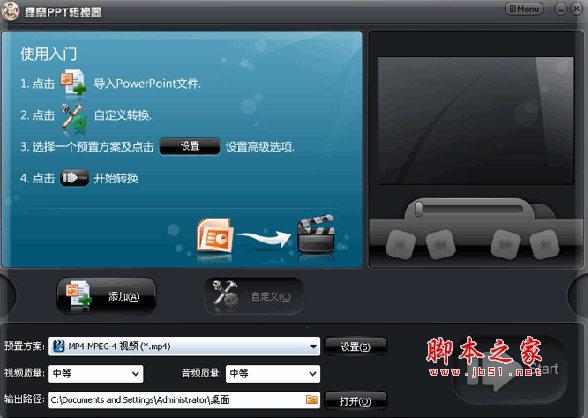
狸窝ppt转换器(将powerPoint幻灯片转换成视频格式) v2.5.0.64 官方安装
狸窝PPT转换器是将powerPoint转换成视频格式2015-09-24Powerpoint2010中如何将PPT转换成视频.wmv格式
以前我们在使用早期的Powerpoint2003和2007的时候,都是通过使用第三方软件来帮助我们将PPT文件转换成视频文件,像前面讲到的《PPT转换成SWF》也是需要借助于PowerPoint to2011-11-23 很多朋友在使用ppt2013的时候,不知道怎么把ppt转换成视频的?今天脚本之家小编给大家分享ppt转换成视频的方法,需要的朋友参考下吧2017-02-03
很多朋友在使用ppt2013的时候,不知道怎么把ppt转换成视频的?今天脚本之家小编给大家分享ppt转换成视频的方法,需要的朋友参考下吧2017-02-03



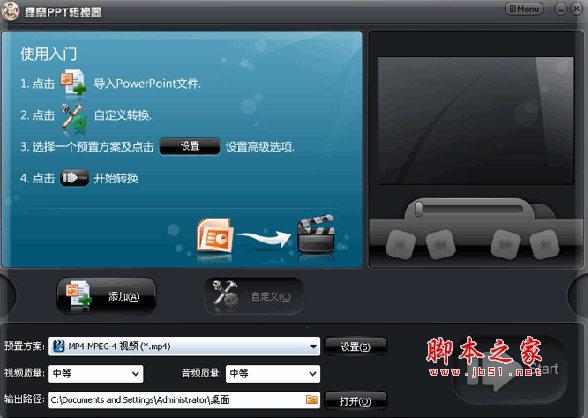

最新评论